[Guide] Kā piekļūt iCloud fotogrāfijas uz datora
Varat piekļūt vairākiem iemesliemiCloud fotoattēli datorā. Viens no svarīgākajiem ir papildu fotoattēlu dublējums, tikai tad, ja jums tās vajadzēs atpakaļ uz jūsu iPhone bez nepieciešamības atjaunot visu iCloud dublējumu. ICloud fotoattēlu saglabāšana datorā ir arī lielisks sākotnējais solis, lai pārsūtītu fotoattēlus uz citu ierīci. Tas jo īpaši attiecas uz, ja vēlaties pārslēgties uz Android ierīci, jo tad varat vienkārši savienot Android ierīci ar datoru un pēc tam vienkārši pārsūtīt fotoattēlus uz jauno ierīci.
Neatkarīgi no iemesla, šī rokasgrāmata dalīsies arjums ir trīs ļoti efektīvi veidi, kā piekļūt iCloud Photos datoram. Katrai no šīm trim metodēm ir savi un plusi un mīnusi, un mēs ceram, ka jūs atradīsiet vislabāko metodi, kas palīdzēs jums piekļūt jūsu datora fotoattēliem.
- 1. daļa: Kā piekļūt / skatīt iCloud fotogrāfijas datorā, izmantojot iCloud Control
- 2. daļa: Piekļuve iCloud fotoattēliem no datora, izmantojot iCloud.com
- 3. daļa: Labākais veids, kā iegūt jūsu iCloud fotoattēlus datorā
1. daļa: Kā piekļūt / skatīt iCloud fotogrāfijas datorā, izmantojot iCloud Control
Vienkāršākais veids, kā piekļūt iCloud fotoattēliem datorā, ir izmantot iCloud for Windows. Lūk, kā iestatīt un lietot iCloud logiem:
- 1. solis: dodieties uz https://support.apple.com/kb/HT204283, lai datorā lejupielādētu un instalētu datoru.
- 2. solis: atveriet Windows iCloud un pēc tam noklikšķiniet uz "Opcijas", lai sāktu iestatīšanas procesu.
- 3. solis. Pārliecinieties, vai iCloud Photo Library ir iespējota, un pēc tam noklikšķiniet uz „Pabeigts”. Noklikšķiniet uz "Lietot" un, ieslēdzot iCloud fotoattēlu bibliotēku savās Apple ierīcēs, attēli tiks parādīti arī datorā.
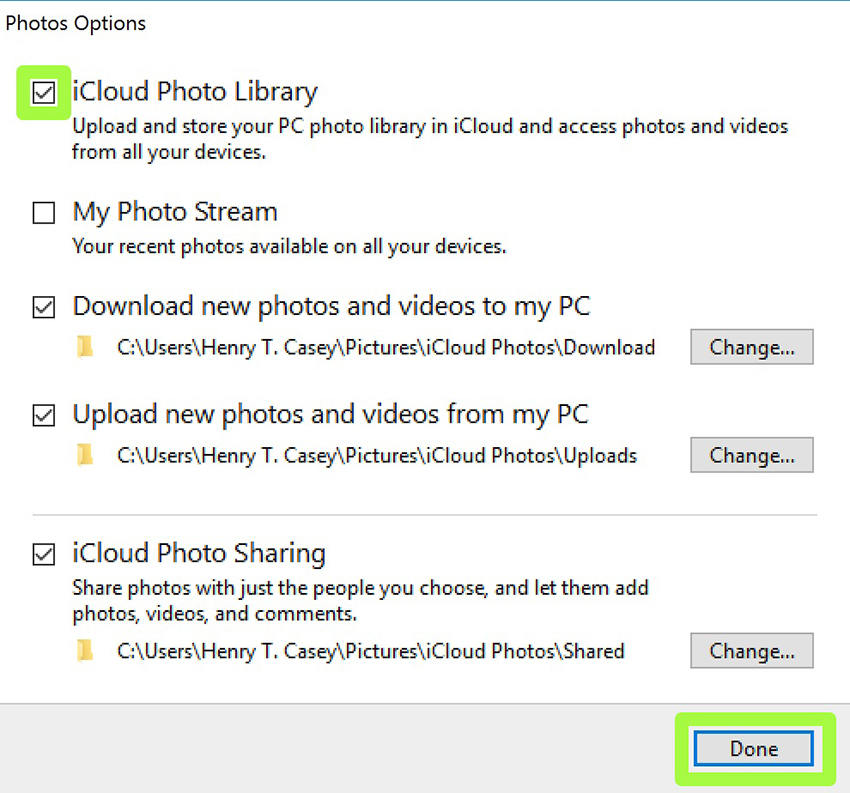
2. daļa: Piekļuve iCloud fotoattēliem no datora, izmantojot iCloud.com
Vēl viens veids, kā viegli piekļūt savam iCloudfotogrāfijas datorā ir caur iCloud.com. Jūs varat vienkārši pierakstīties savā iCloud kontā iCloud.com un pēc tam lejupielādēt vajadzīgos fotoattēlus. Lūk, soli pa solim, lai palīdzētu jums procesā:
- 1. solis: atveriet iCloud.com jebkurā datora pārlūkprogrammā un pierakstieties savā kontā.
- 2. solis: noklikšķiniet uz "Fotogrāfijas", lai skatītu visus fotoattēlus šajā iCloud kontā.
- 3. solis: Pēc tam varat izvēlēties vajadzīgo fotoattēlu un pēc tam noklikšķiniet uz ikonas "lejupielādēt", lai to eksportētu uz datoru.
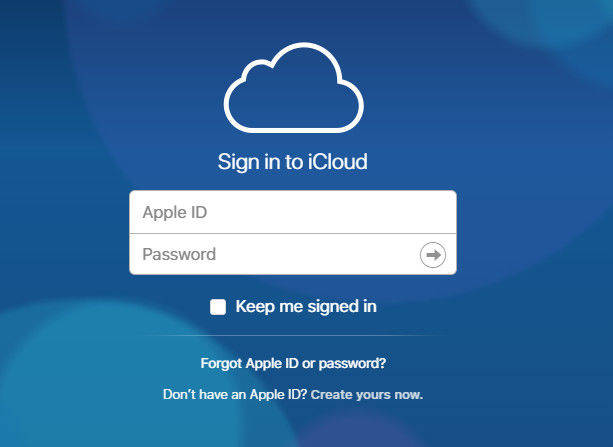
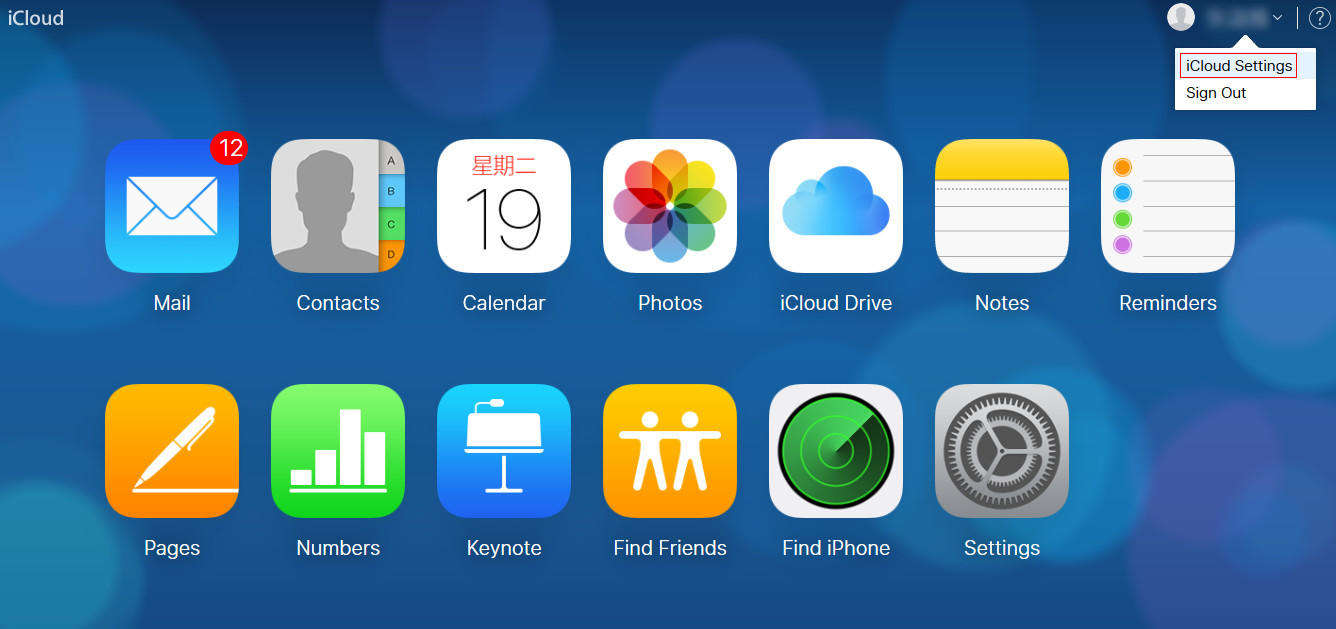
3. daļa: Labākais veids, kā iegūt jūsu iCloud fotoattēlus datorā
Abas iepriekš minētās metodes var būt efektīvas, bet tāsvar būt diezgan laikietilpīga un darbietilpīga. Ja meklējat labāku veidu, kā apskatīt un piekļūt jūsu iCloud fotoattēliem datorā, https://www.tenorshare.com/products/iphone-data-recovery.html ir labākais risinājums jums. Šis rīks ļauj viegli piekļūt savam iCloud kontam, atlasīt nepieciešamo dublējuma failu un selektīvi izņemt dažus fotoattēlus no dublējuma faila.
Lai pabeigtu iepriekš aprakstīto procesu, rīkojieties šādi:
1. darbība: Lejupielādējiet un instalējiet Tenorshare UltData datorā. Kad programma ir instalēta, palaidiet to un galvenajā logā noklikšķiniet uz "Atgūt no iCloud Backup File". Pierakstieties savā iCloud kontā, lai piekļūtu iCloud backups.

2. solis: No dublējuma failiem atlasiet vajadzīgo attēlu. Nākamajā logā pārliecinieties, vai ir atlasīts "Camera Roll & Video", kā arī "App Photos", pirms noklikšķināt uz "Next", lai pārietu uz nākamo soli.

3. solis: Programma sāks lejupielādēt visus fotoattēlus, kas pieejami atlasītajā dublējuma failā. Kad lejupielādes process ir pabeigts, priekšskatiet lejupielādētos fotoattēlus un pēc tam atlasiet tos, kurus vēlaties saglabāt datorā. Kad esat apmierināts ar savu izvēli, noklikšķiniet uz "Atgūt", lai izvēlētos vietu, kur saglabāt attēlus.
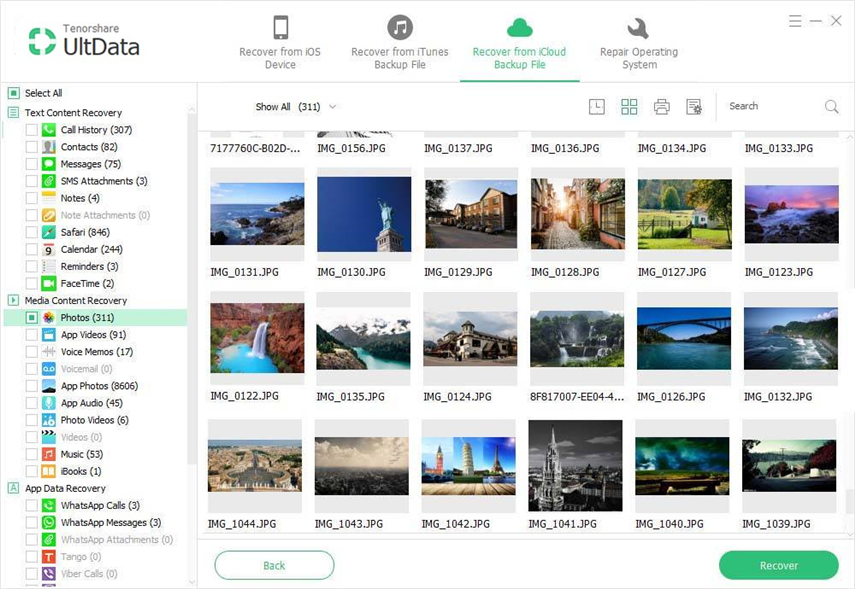
Kopsavilkums:
Piekļuve jūsu iCloud fotoattēliem datorā ir viens no tiemvislabākos veidus, kā saglabāt fotoattēlus droši un pat viegli pārsūtīt no vienas ierīces uz citu, ja jums ir nepieciešams. Šajā rakstā mēs esam dalījušies ar jums dažus no labākajiem veidiem, kā piekļūt iCloud fotoattēliem datorā. Mēs ceram, ka jūs atradīsiet perfektu ceļu. Informējiet mūs tālāk komentāru sadaļā.









